یا از ماشین حساب ویندوز برای انجام محاسبات سریع در هنگام ساخت صفحات گسترده اکسل استفاده می کنید؟ شما می توانید با افزودن ماشین حساب به نوار ابزار اکسل به آن دسترسی سریع داشته باشد و در وقت خود صرفه جویی کنید و دیگر نیازی ندارید برای دسترسی به ماشین حساب از برنامه خارج شوید. اما چگونه می توانیم ماشین حساب را به نرم افزار اکسل اضافه کنیم؟
در این مقاله از فرازسافت آموزش نحوه افزودن ماشین حساب به نرم افزار اکسل را در اختیار شما قرار خواهیم داد. پس در ادامه با ما همراه باشید تا ماشین حساب را به صفحه گسترده اکسل اضافه کنید و بتوانید محاسبات خود را در اکسل سریع و در زمان کوتاهی انجام دهید.
این آموزش نیز می تواند برای شما مفید باشد: آموزش کار با فرمول های ریاضی در مایکروسافت اکسل
نحوه افزودن ماشین حساب به مایکروسافت اکسل
اضافه کردن ماشین حساب به نرم افزار اکسل بسیار آسان است. برای انجام این کار کافی است که مراحل زیر را به ترتیب دنبال کنید.
ابتدا نرم افزار مایکروسافت اکسل را باز کنید. سپس، بر روی علامت پیکان که در سمت راست نوار ابزار دسترسی سریع قرار دارد، کلیک کرده تا منو کشویی آن برای شما ظاهر شود. حال از منو کشویی آن گزینه More Commands را انتخاب کنید.
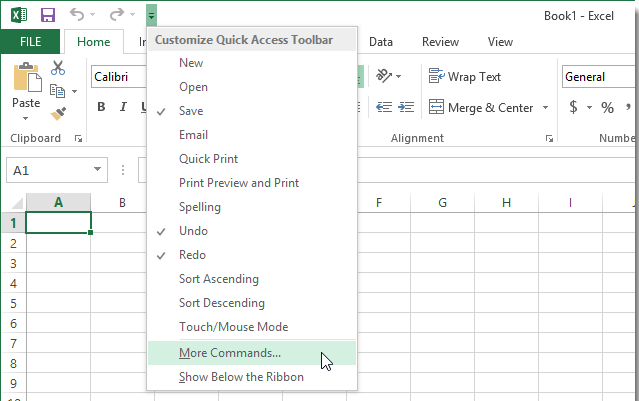
اضافه کردن ماشین حساب به اکسل
اکنون کادر محاوره ای Excel Options برای شما باز خواهد شد. حال در منو سمت چپ بر روی گزینه Quick Access Toolbar کلیک کنید. سپس، در لیست منو کشویی Choose commands from، گزینه Commands Not in the Ribbon را انتخاب کنید.
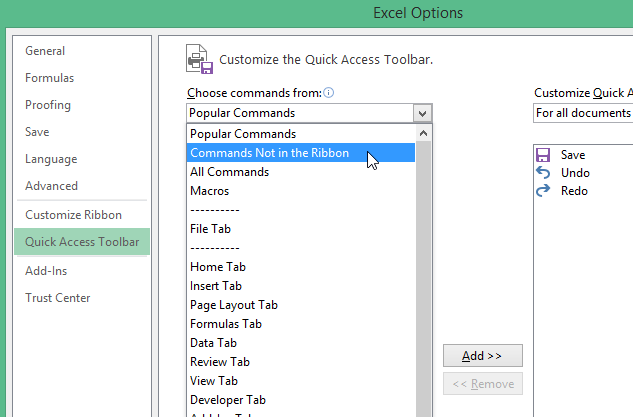
اضافه کردن ماشین حساب به اکسل
خب حالا در کادر پایین آن یک فهرست طولانی از برنامه ها به همراه آی آن ها را مشاهده خواهید کرد. از این فهرست پایین بروید و ماشین حساب (Calculator) را انتخاب کنید. سپس، بر روی Add کلیک کرده تا ماشین حساب به نوار ابزار دسترسی سریع اضافه شود.
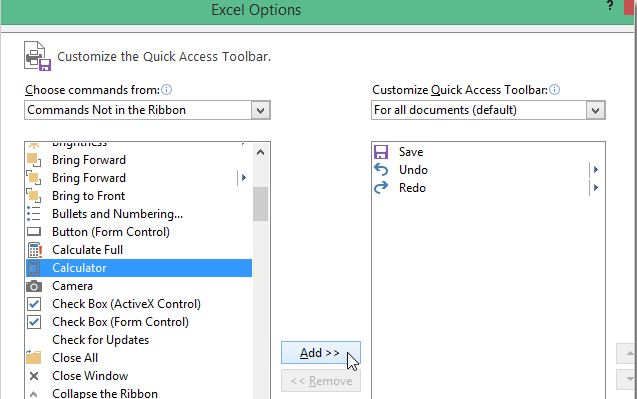
اضافه کردن ماشین حساب به اکسل
در نهایت بر روی گزینه Ok کلیک کرده تا تغییرات را اعمال کنید و کادر محاوره ای Excel Options نیز بسته شود.
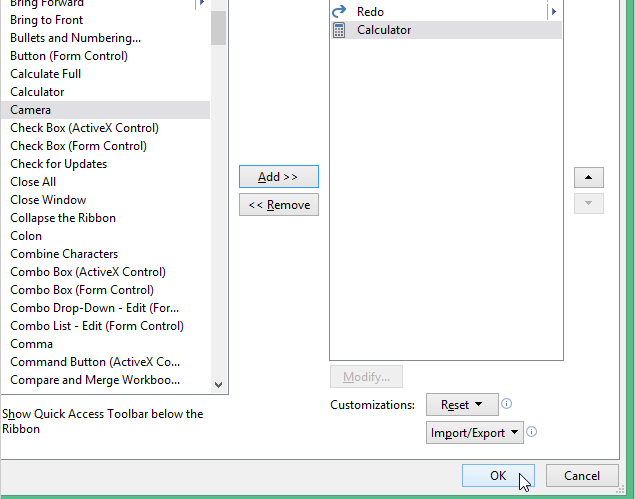
اضافه کردن ماشین حساب به اکسل
به این ترتیب شما یک آی ماشین حساب را در نوار ابزار دسترسی سریع مشاهده خواهید کرد.
نکته:
البته به این نکته توجه داشته باشید، هنگامی که شما موس خود را بر روی آی قرار می دهید، صفحه Custom نمایش داده خواهد شد. اما به وجود این برچسب، هنگامی که بر روی آی کلیک می کنید، ماشین حساب ویندوز باز خواهد شد. به این ترتیب ماشین حساب به مایکروسافت اکسل اضافه خواهد شد.
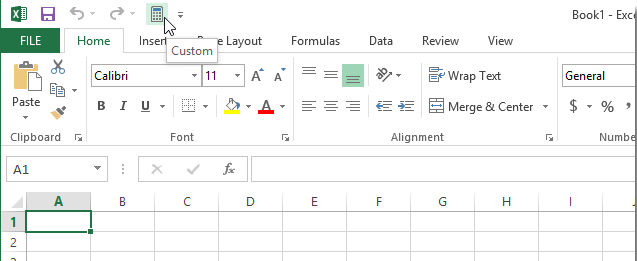
اضافه کردن ماشین حساب به اکسل
جمع بندی
با یکی دیگر از مقالات آموزشی فرازسافت همراه شما بودیم. در این مقاله آموزشی، نحوه افزودن ماشین حساب به نرم افزار اکسل را به شما آموزش دادیم. امیدواریم که این مقاله نیز مورد توجه شما واقع شده باشد. با دیگر مقالات آموزشی ما در فرازسافت همراه باشید.
منبع :
بهترین روش تایپ نیم فاصله در نرم افزار ورد
آموزش کامل نحوه فعال کردن بلوتوث Bluetooth در ویندوز ۷، ۸ و ۱۰
آموزش رایت کردن سی دی و دی وی دی در ویندوز 7 ، 8 ، 10
آموزش تغییر زبان و تنظیمات ویندوز برای اجرای نرم افزارهای فارسی
حذف کردن کامل برنامه ها در ویندوز 10
ماشین ,حساب ,اکسل ,سریع ,نرم ,روی ,ماشین حساب ,حساب به ,کردن ماشین ,نرم افزار ,اضافه کردن ,نوار ابزار دسترسی ,نحوه افزودن ماشینمشخصات
- یک سایت
- duplichecker
- businesssoftware
- hoshmandsaz
- فرمول منتور٫
- iranekade
- برنامه درسی در فضای مجازی
- خط روز | Rooz Line
- وطن اس ام اس
- mansari
- novin-dl
- وپ کید جدیدترین ها
- پارسي بلاگ سايت بيلدر
- دانلود سورس
- سرور سمپ زندگی مجازی کارول گیم
- تجزیه و تحلیل آماری داده های اقتصادی و صنعتی با مینی تب -sp
- دانلود کتاب pdf خلاصه کتاب جزوه
- زیر 100
- فروش-نوشتن پایان نامه کارشناسی فنی مهندسی ارزانتر -مدارت الکترونیک کامل بسته بندی برای مونتاژ
- dazardcasinobet
- تالار عروس
- nazanin
- خبر آن
- zhplus17
- xn--mgbajksoy90jca
درباره این سایت